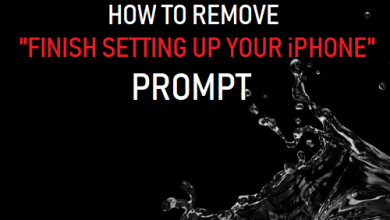Как поделиться заметками iPhone

[ad_1]
📱⭐
Смартфоны, к которым с гордостью относится iPhone, расширяют межличностные связи через социальные сети и другие виды индивидуального взаимодействия. Из-за высокой общительности iPhone пользователи, как правило, делятся с другими людьми различной информацией, включая заметки. Чтобы упростить обмен заметками с iPhone, в этой статье мы обсудим три способа сделать это, включая использование приложения для заметок iOS 10, использование других устройств iOS и использование приложения iMyFone D-Port.
Давайте рассмотрим каждый метод обмена заметками iPhone более подробно ниже:
- 1. Делитесь заметками iPhone из приложения Notes в iOS 10.
- 2. Делитесь заметками iPhone на других устройствах iOS
- 3. Делитесь заметками с iPhone на компьютер
1 Делитесь заметками iPhone из приложения Notes в iOS 10
iOS 10 предоставляет пользователям iPhone новые возможности. Это позволяет вам приглашать других пользователей для просмотра и управления вашими заметками. Неважно, добавляете ли вы дудл или делитесь контрольным списком, любой приглашенный может получить доступ к вашим заметкам и управлять ими. Но следует отметить одну вещь: заметки для обмена должны находиться в папке iCloud, а не в папке «На моем iPhone», как раньше.
Следующие шаги связаны с обменом заметками iPhone в iOS 10.
Шаг первый: Начните новые заметки. Начните новые заметки и найдите значок силуэта рядом со значком общего доступа. Не обманывайтесь значком «Поделиться»; значок не делится заметками, он предназначен для обмена сообщениями, твитов, больше похож на значок социальных сетей, используемый для приглашения людей через Message, Mail или другие приложения.
Шаг второй: пригласите людей. Используйте значок силуэта, чтобы спросить людей, с которыми вы хотите поделиться своими заметками, из ваших контактов, электронной почты или номера телефона. Вы можете отправить приглашение нескольким людям, но учтите, что все приглашенные будут иметь доступ к вашим заметкам.

Примечание
2 Делитесь заметками iPhone на других устройствах iOS
iCloud дает возможность сохранять ваши заметки общими на всех ваших устройствах iOS. Нет ничего более приятного, чем иметь неограниченный доступ к своим заметкам в любое время, когда они вам нужны; в этом сила и удобство, которые iCloud привносит в ваши устройства iOS. Вы можете фиксировать свои мысли, создавать контрольные списки и набрасывать идеи и многое другое с легкостью обмена с другими устройствами iOS.
Чтобы использовать все замечательные преимущества iCloud в заметках вашего iPhone, узнайте, как это сделать, в обсуждении ниже.
Процесс его выполнения прост:
Перейдите в Настройки > [Your name] > iCloud, включите Заметки. Всем, кто использует iOS 10.2 или более раннюю версию, необходимо перейти в «Настройки» и выбрать iCloud. После входа в систему все ваши заметки, в которые вы вошли с тем же Apple ID на своих устройствах iOS, будут видны. Идите вперед и получить к ним доступ с легкостью.

3 Делитесь заметками с iPhone на компьютер с помощью iMyFone D-Port
Совместное использование заметок на всех устройствах Apple не может быть проще с помощью методов, обсуждаемых в этом руководстве. Здесь мы представляем третий метод — iMyFone D-Port. Инструмент резервного копирования данных iPhone превосходен, предоставляя вам простой способ поделиться своими заметками с компьютером Windows или Mac. Функции iMyFone дают вам все, о чем вы когда-либо могли мечтать, чтобы обмениваться заметками iPhone на повседневных устройствах iOS, которые вы используете.
Особенности включают в себя:

500 000+ загрузок
Ключевая особенность:
- Делитесь заметками на iPhone/iPad/iPod touch/резервной копии iTunes/iCloud на компьютер.
- Делитесь файлами до 20 типов, такими как фотографии, видео, голосовые заметки и многое другое.
- Мощность, предлагаемая iMyFone D-Port, гарантирует, что ваши существующие данные на iPhone и компьютере не будут скомпрометированы.
Попробуйте бесплатноПопробуйте бесплатно
Во всех вышеперечисленных функциях iMyFone D-Port гарантирует, что вы сможете легко обмениваться заметками со всех устройств iOS на своем компьютере, чтобы вы могли дополнительно защитить важную информацию о заметках от случайного удаления или любого другого инцидента. Посмотрите, как это сделать.
Как поделиться заметками с iPhone на компьютер
С помощью следующих простых операций вы можете перенести iMessages с iPhone на компьютер в качестве резервной копии на случай, если вы были заблокированы друзьями и потеряли их iMessages. А перед началом вы можете перейти на официальную страницу iMyFone D-Port, чтобы загрузить бесплатную пробную версию.
Шаг первый: вам нужно будет загрузить версию iMyFone D-Port для Windows, если вы используете Windows 7/8/10, или загрузить версию iMyFone D-Port для Mac, если вы используете систему Mac. После полной установки перейдите на вкладку «Резервное копирование и экспорт с устройства iOS» и нажмите «Экспорт данных», чтобы выбрать «Примечание» или все типы данных.

Шаг второй: Затем подключите свой iPhone с заметками, которыми вы хотите поделиться, с программой iMyFone. Сканирование будет длиться некоторое время, в зависимости от объема памяти вашего iPhone.

Шаг третий: после сканирования iMyFone D-Port отобразит все заметки на iPhone, и вы можете щелкнуть их одну за другой, чтобы подтвердить, какие из них вам нужны. Затем установите флажки и нажмите «Экспорт», чтобы поделиться заметками с iPhone на компьютер.

Пользователям iPhone возможность делиться заметками в разных местах, чтобы сохранить важную информацию в безопасности, обеспечивает душевное спокойствие. Используйте вышеуказанные методы, чтобы поделиться своими заметками с iPhone, и не забывайте о предложении iMyFone D-Port для извлечения данных iPhone с 30-дневной гарантией возврата денег и бесплатной пробной версией. Воспользуйтесь этим сейчас.
Попробуйте бесплатноПопробуйте бесплатно
[ad_2]
Заключение
В данной статье мы узнали
Как поделиться заметками iPhone
.Пожалуйста оцените данную статью и оставьте комментарий ниже, ели у вас остались вопросы или пожелания.